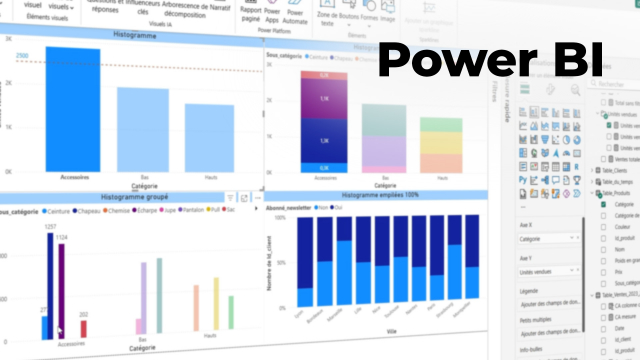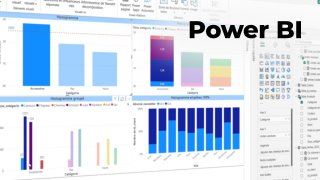Détails de la leçon
Description de la leçon
Dans cette leçon détaillée, nous abordons l'exercice 3 de Power BI, centré sur la création de mesures conditionnelles pour l'analyse des interventions techniques. L'objectif est de générer un tableau indiquant, pour chaque technicien, le coût lié uniquement aux interventions de dépannage, ainsi que le nombre d'interventions réalisées durant les week-ends et relevant du dépannage.
Après une présentation des étapes à suivre dans Power BI, la vidéo montre comment introduire les champs indispensables (nom, prénom du technicien, nombre d'interventions) et créer une mesure « coût de dépannage » en utilisant la fonction CALCULATE de DAX. Celle-ci permet de filtrer uniquement les interventions de type « dépannage » et d’afficher les résultats en euros, sans décimales pour faciliter la lecture.
La création de la seconde mesure (« nombre d'interventions week-end et dépannage ») est ensuite détaillée. L’utilisation combinée des fonctions CALCULATE et WEEKDAY permet d’isoler les données correspondant aux week-ends. Une explication claire est donnée sur le paramétrage de la numérotation des jours de la semaine, afin d’identifier précisément le samedi et le dimanche.
Enfin, la vidéo valide la justesse des mesures à l’aide du champ « Nom du jour » et conclut sur la diversité des méthodes possibles, encourageant ainsi une approche personnalisée de l’analyse. Cette leçon permet de progresser vers la maîtrise du filtrage avancé et du calcul de KPI conditionnels dans Power BI, compétences essentielles pour tout analyste de données.
Objectifs de cette leçon
L'objectif principal est l'apprentissage de la création de mesures conditionnelles avec DAX dans Power BI afin de filtrer et d’analyser des données précises, telles que le coût d’interventions spécifiques et leur répartition temporelle.
La leçon vise également à développer la capacité à structurer des tableaux personnalisés, à paramétrer des formules avancées, et à valider la cohérence des résultats obtenus avec les outils d’inspection visuels intégrés à Power BI.
Prérequis pour cette leçon
Une maîtrise de base de Power BI, des notions sur le fonctionnement de DAX, et savoir manipuler les tables et visualisations simples sont requis. Une familiarité avec la logique des filtres et du formatage conditionnel est un atout.
Métiers concernés
Ce sujet intéresse particulièrement les métiers d’analyste de données, contrôleur de gestion, responsable reporting, consultant BI, ainsi que toute fonction nécessitant des compétences avancées en analyse décisionnelle et visualisation de données.
Alternatives et ressources
Des solutions telles que Tableau, Qlik Sense, ou encore Google Data Studio peuvent offrir des fonctionnalités similaires de création de mesures conditionnelles et de filtrage avancé, bien que la syntaxe diffère.